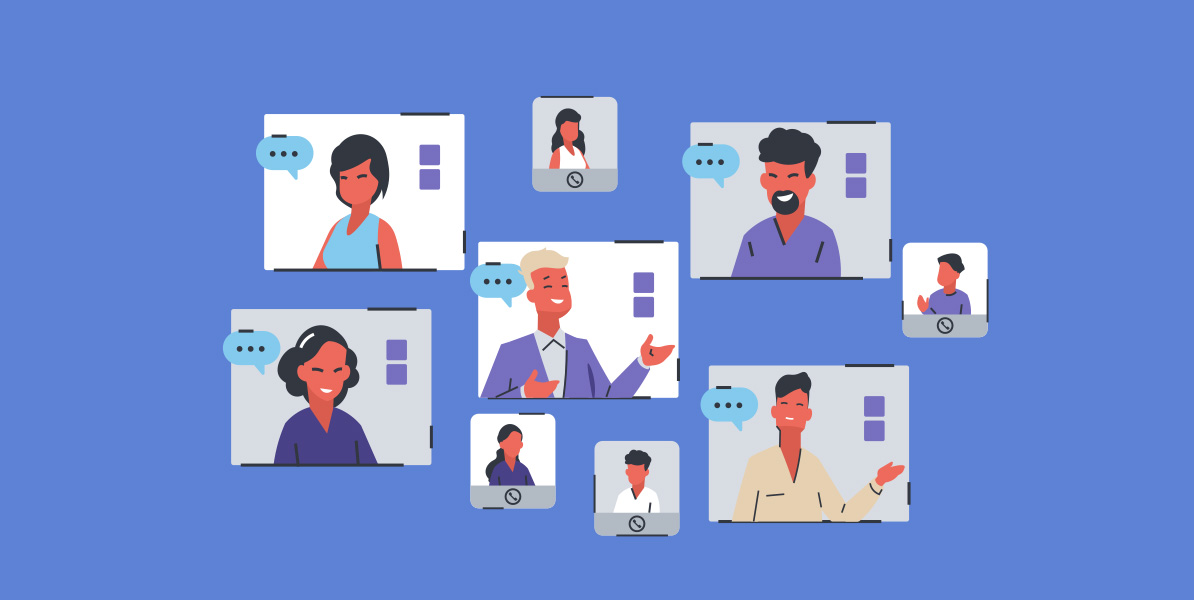Viele Buchmessen, Workshops, Beratungstermine und Autor:innentreffs finden mittlerweile online statt. Du hast noch nie an einem Onlinemeeting teilgenommen? Hier findest du eine kurze Anleitung für „Zoom“. Das Tool ermöglicht dir weltweit von PC, Laptop, Tablet oder Smartphone an einem Onlinetreffen teilzunehmen und ist zudem für alle Teilnehmer:innen kostenlos. Mit nur wenigen Klicks bist du mit uns gemeinsam online. Beachte bitte: Die Oberfläche unterscheidet sich von Gerät zu Gerät und ist auch abhängig vom verwendeten Internetbrowser und dessen Version.
Was benötige ich für ein Zoom-Meeting?
- stabile Internetverbindung und Webbrowser
- idealerweise einen ruhigen Platz mit guter Beleuchtung
- Gerät (PC, Laptop/Notebook, Tablet, Smartphone) mit Kamera und Mikrofon (integriert oder extern)
Du hast keine Kamera oder kein Mikro? An den meisten Zoom-Meetings kannst du trotzdem teilnehmen. Die anderen Teilnehmer:innen sehen dann lediglich kein Video bzw. kannst du dich mit den anderen nicht unterhalten. Zuhören ist aber auch so möglich!
Wie steige ich ein?
Teilnahme am Zoom-Meeting mit Installation
- Installiere zuerst das Programm Zoom über folgenden Link: https://zoom.us/download.
- Klicke auf den Zugangslink zum Zoom-Meeting den du von uns erhalten hast – es öffnet sich automatisch eine Seite in deinem Browser.
- Im Browser öffnet sich eine Pop-Up-Meldung, bei der du gefragt wirst, ob der Link mit dem Programm Zoom geöffnet werden soll. Klicke auf öffnen. Wenn das Pop-Up NICHT angezeigt wird, klicke einfach auf „An Meeting teilnehmen“.
- Überspringe die Videovorschau und klicke auf „Beitreten“.
- Gib deinen Namen ein (diesen sehen alle anderen Teilnehmer:innen).
- Du bist nun im Warteraum und wirst innerhalb kurzer Zeit eingelassen.
Teilnahme am Zoom-Meeting ohne Installation (über den Webbrowser)
- Klicke auf den Zugangslink zum Zoom-Meeting den du von uns erhalten hast – es öffnet sich automatisch eine Seite in deinem Browser.
- Klicke auf „Mit Ihrem Browser anmelden“.
- Gib deinen Namen ein (diesen sehen alle anderen Teilnehmer:innen). Zusätzlich kannst du mit Klick auf das Audio- und Videosymbol auswählen ob du Mikrofon und Kamera ein- oder ausschalten möchtest. Selbstverständlich kannst du das auch während des Meetings jederzeit ändern.
- Klicke auf “Beitreten”.
- Du bist nun im Warteraum und wirst innerhalb kurzer Zeit eingelassen.
Was gibt es sonst noch über Zoom zu wissen?
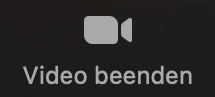
Video: Klicke auf das Symbol, um die Videoübertragung ein- oder auszuschalten. Dass dein Video ausgeschaltet ist, erkennst du daran, dass das Symbol durchgestrichen ist.
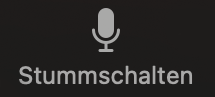
Audio: Klicke auf das Symbol, um dein Mikrofon ein- oder auszuschalten. Dass dein Mikro ausgeschaltet ist, erkennst du daran, dass das Symbol durchgestrichen ist.
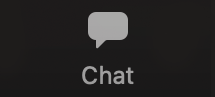
Chat: Mit Klick auf die Sprechblase kannst du das Chatfenster öffnen und etwas in den Chat schreiben.
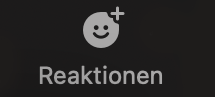
Reaktionen: Mit Klick auf „Reaktion“ kommst du zu den Handzeichen. Hier kannst du deine Hand heben, applaudieren, jubeln, … und z.B. darauf aufmerksam machen, dass du eine Frage hast.
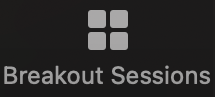
Breakout Sessions: Wenn im Meeting die Breakout Sessions aktiviert sind, kannst du über diesen Button den „Raum“ wechseln. Klicke dazu auf den Button und beim jeweiligen Raum „beitreten“.
Regeln für eine gutes Miteinander
- Schalte dein Mikrofon bitte aus (stumm) wenn du gerade nicht sprichst. Wenn mehrere Personen das Mikro eingeschaltet haben, kommt es während des Vortrags zu störenden Hintergrundgeräuschen, die das Zuhören für alle Beteiligten sehr schwierig machen. Wenn du eine Frage hast oder etwas sagen möchtest, kannst du es natürlich jederzeit einschalten und “dazwischenreden”.
- Ob du dein Video ein- oder ausschaltest, ist deine Entscheidung! Wir möchten niemanden dazu zwingen, sich zu zeigen, freuen uns aber auch, wenn wir viele neue und bekannte Gesichter sehen (können).
- Wenn du eine Frage hast oder etwas sagen möchtest, mach dich bitte bemerkbar! Du kannst zum Beispiel:
- Fragen / Kommentare in den Chat schreiben.
- Ins Mikrofon sprechen.
- Deine Hand heben.
- Achte bitte wie auch bei einer Präsenzveranstaltung und überall im Leben auf einen freundlichen Umgangston und bring viel Freude mit!
Hoffentlich sehen wir uns bald!
Titelbild: iStock, SpicyTruffel